Page 1
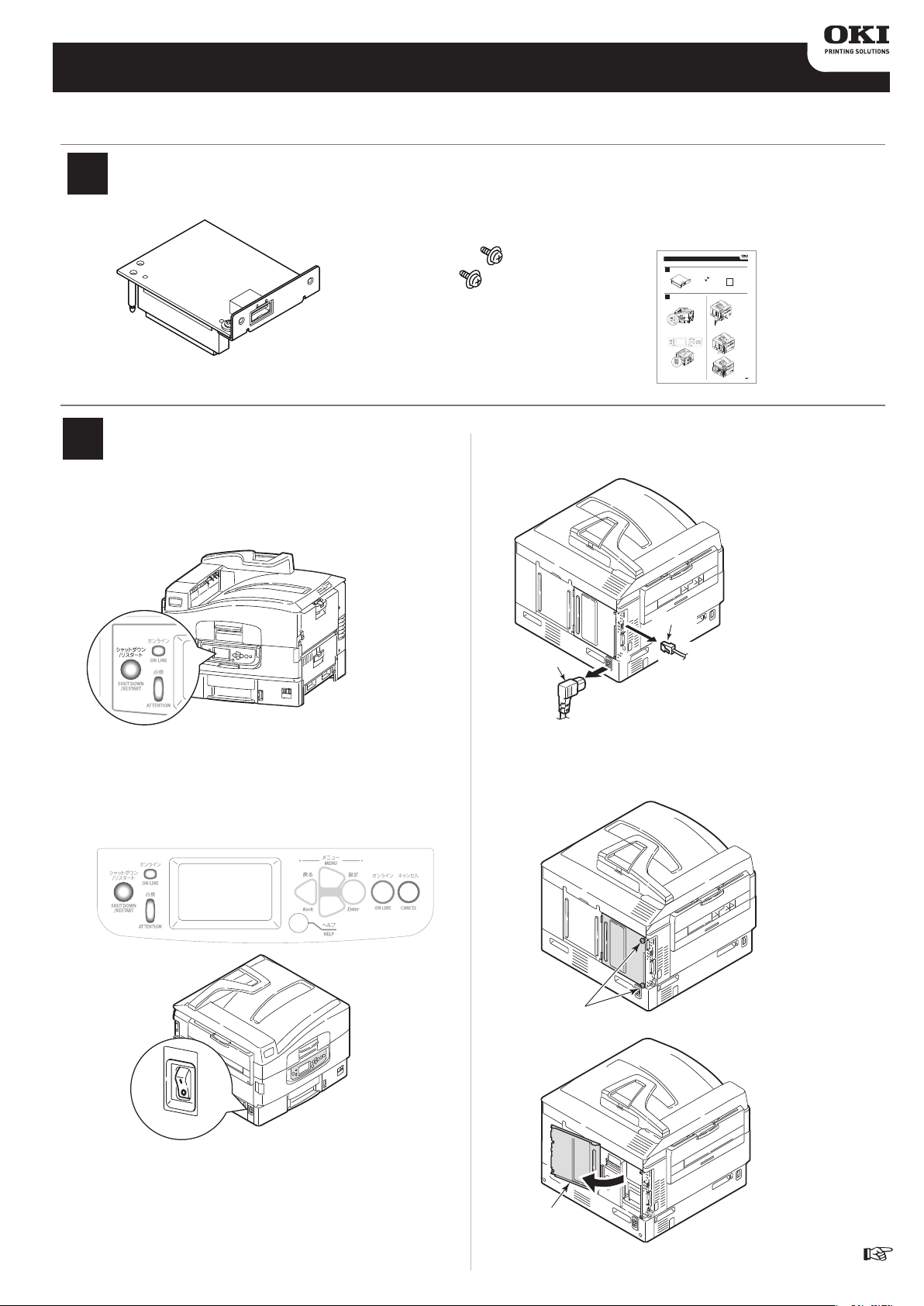
OFF
電源コード
ケーブル
ネジ(2ヶ所)
扉
USB ホストインターフェースカード取り付け方法説明書
この度は沖データ製品をお買い上げいただき、誠にありがとうございます。本製品は、MICROLINE 910PS シリーズプリン タ
のオプション品で、カード認証キット F5/F6をお使いになる前に、プリンタ本体に取り付けておきます。
1
製品の確認
□ USBホストインターフェースボード
❶ プリンタ本体の「シャットダウン/リスタートボタン」を
4秒以上押します。
❷ 操作パネルに[シャットダウン完了 電源を切るか また
は リスタートボタンで 再起動します〕と表示されたら、
電源スイッチを切ります。
OFF
❸ 電源コード、プリンタケーブルを外します。
電源コード
ケーブル
❹ 背面のネジ(2カ所)をゆるめ、扉を開けます。
ネジ(2ヶ所)
扉
USBホストインターフェースカード取り付け方法説明書
□ ネジ 2本
取り付け方法
2
□USBホストインターフェースカード
取り付け方法説明書(本書)
シャットダウン完了
電源を切るか
または
リスタートボタンで
再起動します
裏面へ続きます。
この度は沖データ製品をお買い上げいただき、誠にありがとうございます。本製品は、MICROLINE 910PS シリーズプリンタ
のオプション品で、カード認証キット F5/F6 をお使いになる前に、プリンタ本体に取り付けておきます。
製品の確認
1
□ USB ホストインターフェースボード
取り付け方法
2
□ ネジ 2本
❶ プリンタ本体の「シャットダウン / リスタート」ボタンを
4秒以上押します。
□ USB ホストインターフェースカード
取り付け方法説明書(本書)
❸ 電源コード、プリンタケーブルを外します。
❷ 操作パネルに[シャットダウン完了 電源を切るか また
は リスタートボタンで 再起動します〕と表示されたら、
電源スイッチを切ります。
シャットダウン完了
電源を切るか
または
リスタートボタンで
再起動します
❹ 背面のネジ(2カ所)をゆるめ、扉を開けます。
裏面へ続きます。
Page 2
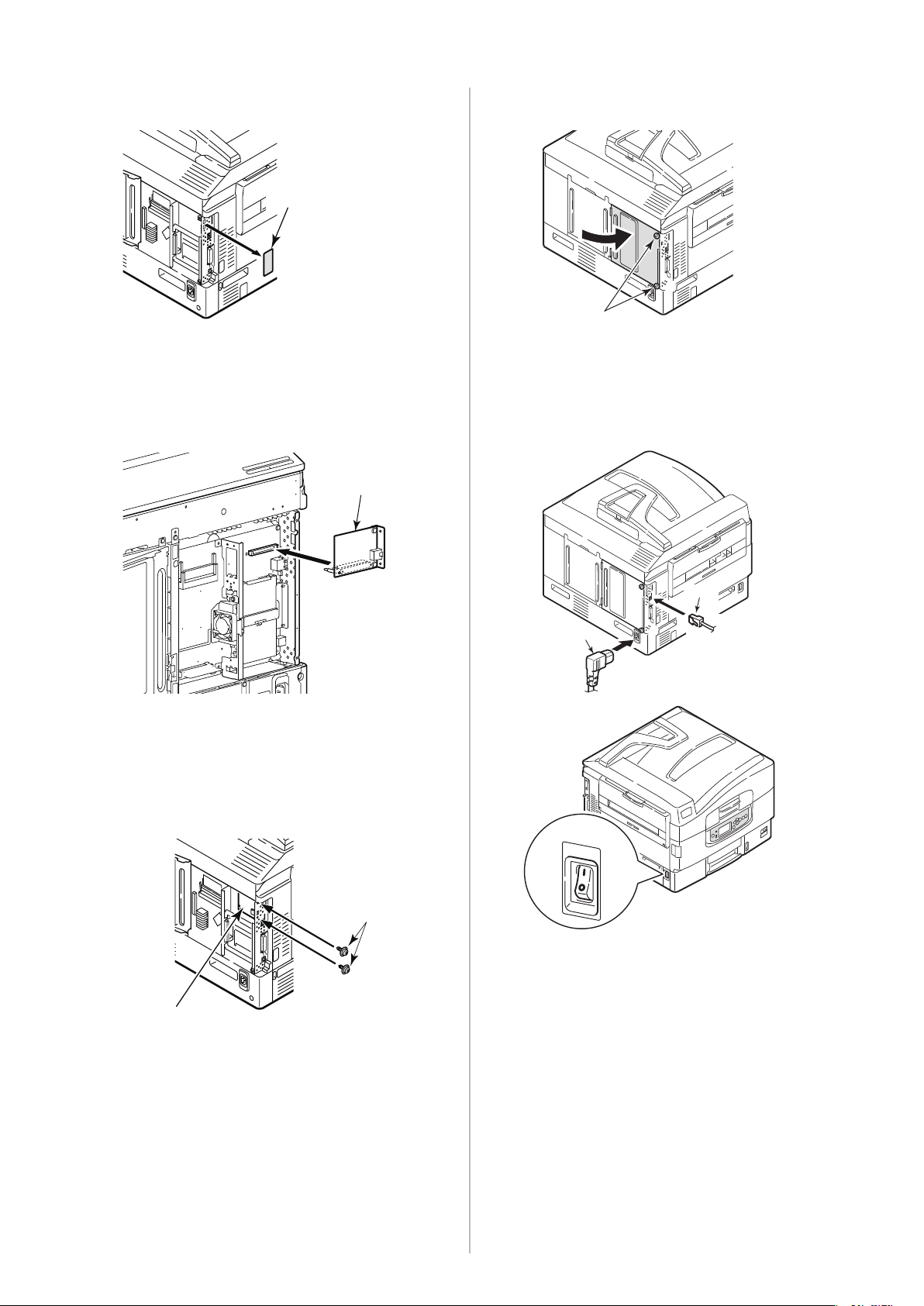
❺ 側面の目隠しシートをはがします。
目隠しシート
USBホスト
インターフェースカード
ネジ(2ヶ所)
USBホスト
インターフェースカード
ネジ(2ヶ所)
電源コード
ケーブル
ON
❽ 背面の扉を閉め、ネジ(2カ所)を締めます。
❻ USB ホストインターフェースカードをプリンタ本体のコ
ネクタに差し込みます。
❾ プリンタ本体に電源コードとプリンタケーブルを取り付
け、電源を入れます。
❼ 側面からネジ(2カ所)で USB ホストインターフェース
カードをプリンタ本体に固定します。
これで取り付けは完了です。
44380401EE
